
Сигурно сте много пута пронашли или чак направили фотографију коју волите, али за коју питања оштрине Нисте могли да радите са њим, јер сте га, прилагођавајући свом дизајну или приликом штампања, видели како је изгубио оштрину и одузео вам професионалност. Понекад (не увек, све зависи од изворног документа) ови проблеми се могу решити или изравнати, у великој мери опоравивши професионални изглед потребан за наше пројекте.
Ово је врло чест проблем, па претпостављам да ће бити корисно открити ових пет метода како би се исправили ови недостаци и постигао много естетскији изглед. Уживати у њима!
Утицај на боје слојевима за подешавање
Ова метода ће нам помоћи да нашим фотографијама пружимо бољи квалитет и професионалност, а такође је врло ефикасна у уклањању магле или врло лоше контрастних површина. Прво ћемо створити црно-бели слој за подешавање. На овај слој за подешавање ћемо применити бленд мод у Софт Лигхт. Даље ћемо се вратити на поставке нашег слоја за подешавање и почети да модификујемо боје дајући му већу дубину. Као што видите, овај ефекат је подељен у шест поља: црвена, жута, зелена, цијан, плава и магента. Изменићемо степен снаге сваког од њих на слици, иако постоји алат који може много олакшати процес. Изнад свих ових регулатора које смо навели налази се мало дугме у облику руке, ако га притиснете, открићете да се појављује капаљка. Овај алат ће нам омогућити да поступак изведемо ручно и брже. Да бисмо радили с њом, мораћемо само да одаберемо боју тако што ћемо је кликнути на фотографији и повући миш удесно или улево да бисмо променили њен интензитет и температуру. Поновићемо поступак са сваком од боја које чине слику, покушавајући да задржимо реализам и постигнемо добру комбинацију.
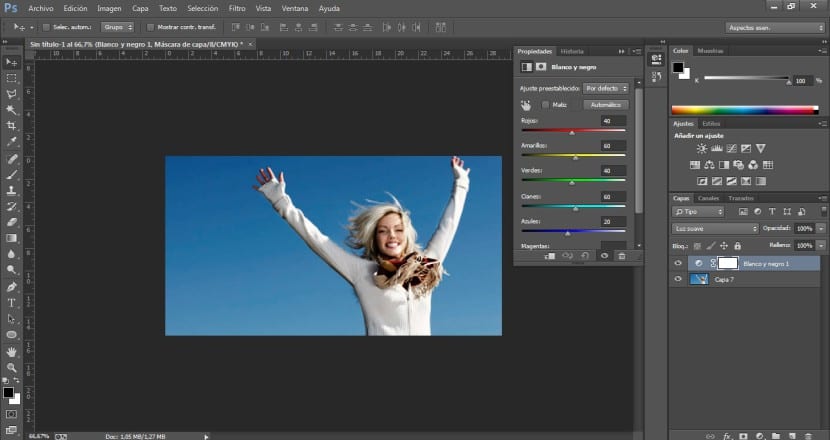
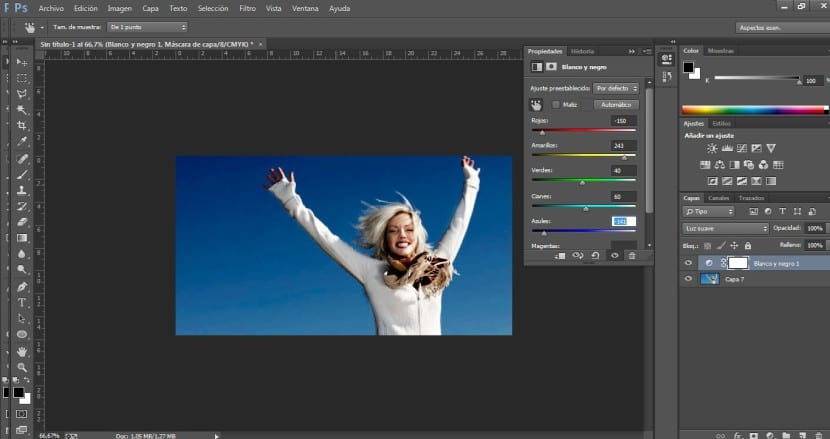
Хигх пасс ефекат
Ову поставку смо већ користили у претходним постовима, (имајте на уму да је врло корисна за стварање скулптура или камених текстура) и можемо је добро искористити за множење детаља које ће наша фотографија одразити. Прво ћемо увести фотографију на којој ћемо радити и дуплираћемо је како бисмо јој дали начин мешања за суперпонирање. Следеће ћемо применити високопропусни филтер у менију Филтер> Остали> Високопропусни. Иако ће се вредност коју примењујемо разликовати у зависности од изворног документа, генерално је препоручљиво применити количину између 3 и 5 пиксела, иако већ знате да се то може разликовати, у сваком случају препоручујем да одете на тестирање док не наћи најприкладнији. Што се тиче начина мешања, које бисмо могли да играмо са неколико алтернатива, обично користим режиме мешања са јаким светлом и меким светлом. Такође, ако треба да уредимо снагу овог ефекта оштрења, то можемо учинити модификовањем непрозирности горњег слоја или понављањем читавог процеса на новом слоју. Као што знате, то ће зависити од вас. Постоје слике које захтевају више третмана и друге којима је потребан много лакши ефекат.

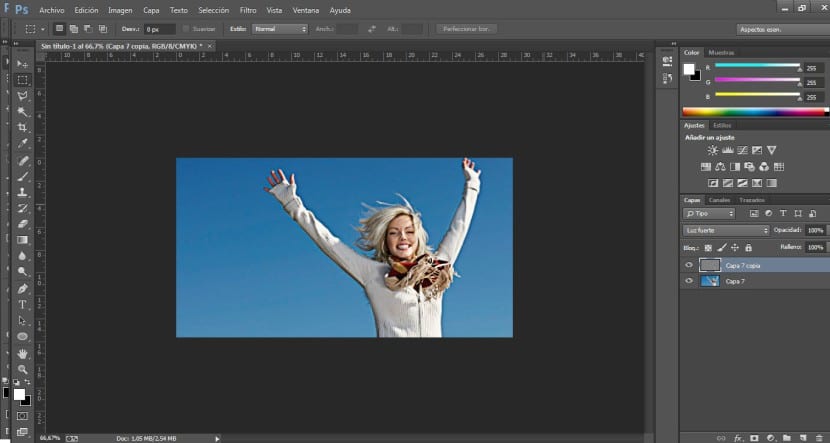
Гауссиан блур
Гауссова замућеност за оштрину? Да, као што знате, то зависи од фотографије са којом радимо и резултата који тражимо. Ова једноставна метода служи углавном за дејство на осветљеност слике како би јој на мекши и реалистичнији начин пружила већу снагу и јасноћу. Да бисмо је применили, започет ћемо увозом слике на којој ћемо радити. Ми ћемо дуплирати овај слој и отићи на Филтер> Блур> Гауссиан Блур. На њега ћемо применити количину од 2 или 3 пиксела и на крају ћемо применити режим мешања у преклапању. Резултат је већа дефиниција у истакнутим деловима на врло гладак и ефикасан начин.
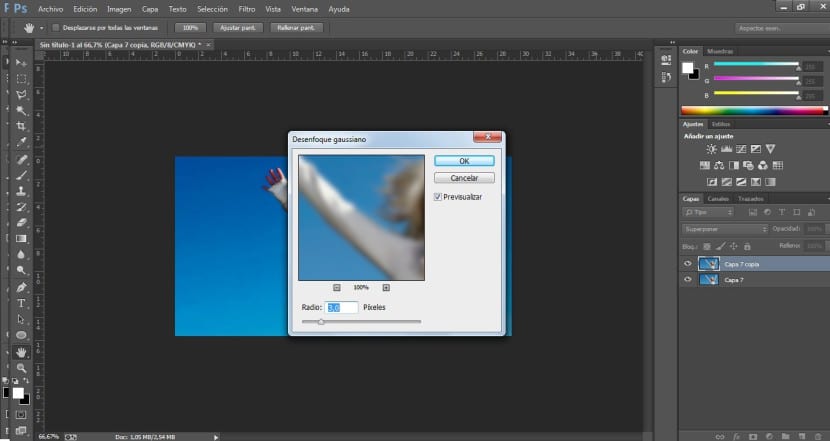
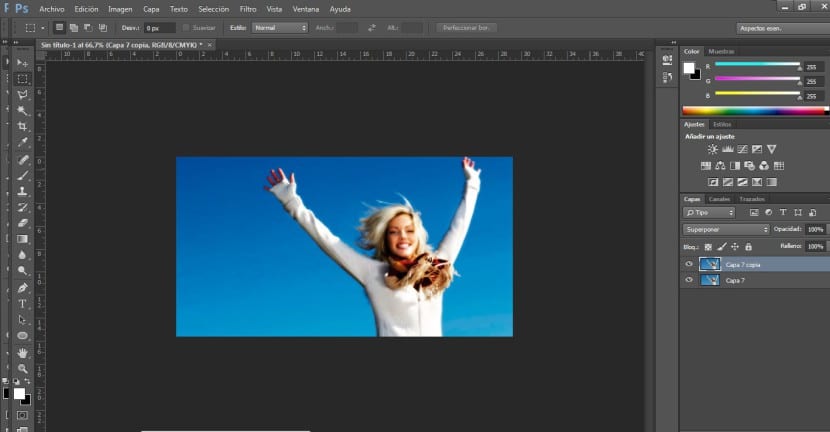
Мека маска
Увешћемо нашу фотографију и дуплирати је. Затим ћемо применити филтер на ову копију. Отићи ћемо у мени Филтер> Фоцус> Унсхарп Маск. Конфигурисаћемо количину од 65, радијус од 4 и праг од 1. Дајемо ок и забележили смо велико побољшање. Ако ову слику желимо још више побољшати, ефекат ћемо поново поновити у Филтер> Схарпен> Унсхарп Маск. Можемо применити поступак онолико пута колико је потребно, али такође вас упозоравам да је врло лако снимити слику и уклонити је реално, па вам зато препоручујем да никада не бришете оригинални слој како бисте упоредили и знали у којој мери побољшавају слику или је погоршавају.
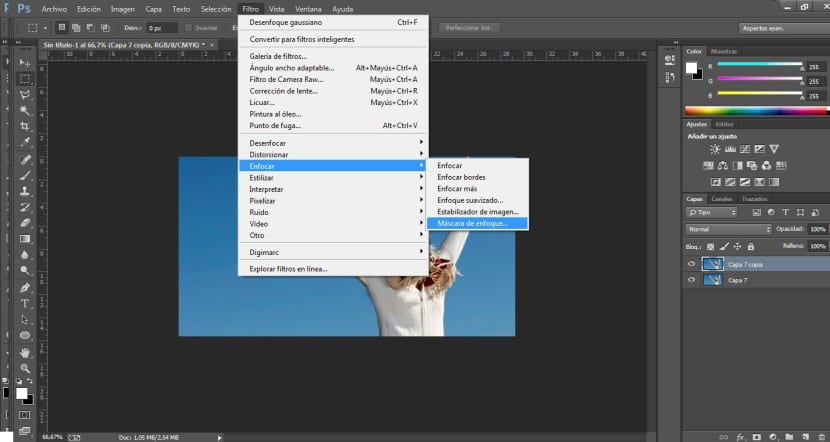
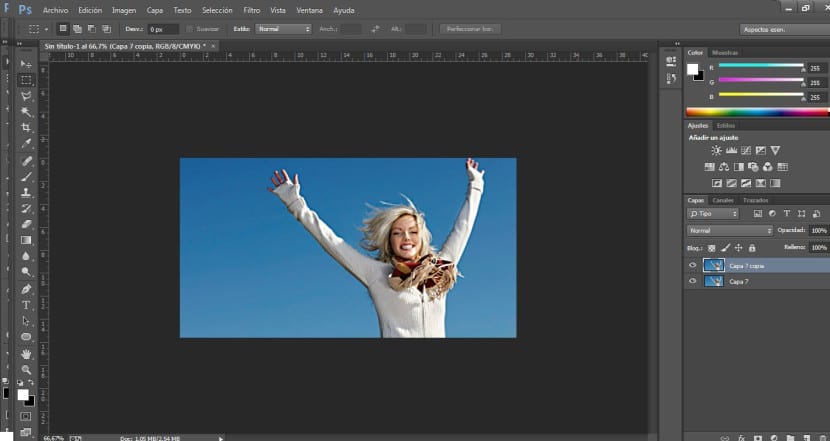
Оштри ивице
Рад око ивица високо пикселиране слике може у великој мери побољшати њену јасноћу. Једном када зумирамо, губимо оштрину и то се углавном одражава на ивицама. Да бисте то избегли, прво је применити површинско замућивање у Филтер> Блур> Сурфаце Блур. Даћемо вам радијус 20 и праг 7, мада ће то зависити од слике. Захваљујући томе, слика се знатно побољшава, али можемо је побољшати додавањем филтера за ивице. Отићи ћемо у мени Филтер> Схарпен> Схарпен Едгес.
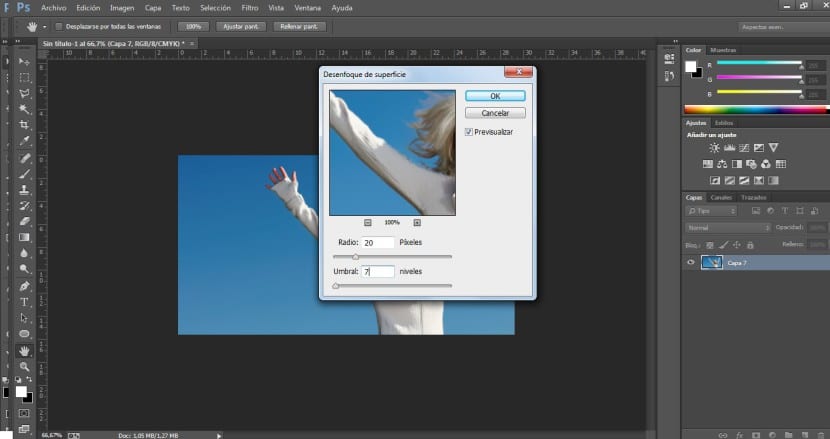
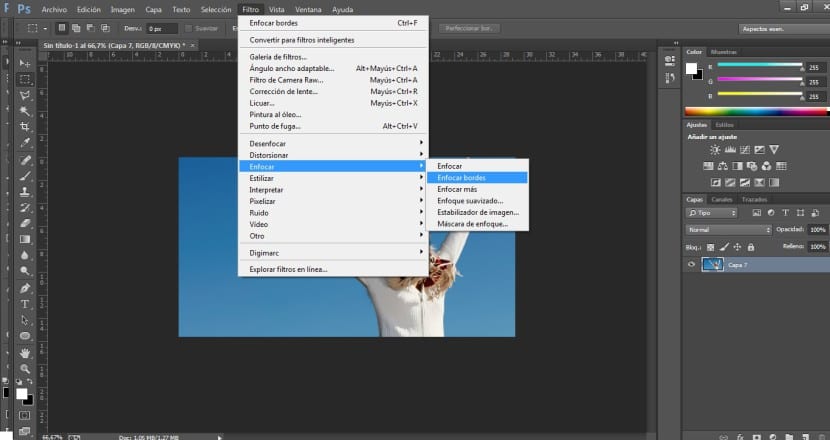
Одлично, за мене је најоптималнији међу свима онај који користите Пасо Алто.